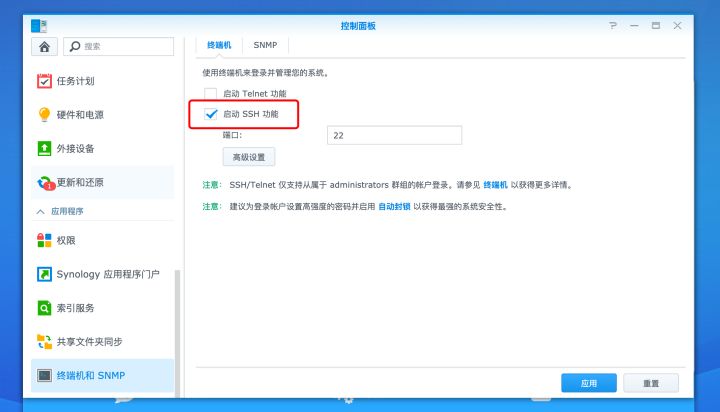目录
三.Nginx服务器
前言
从零开始使用Xshell、Xftp、Nginx 简单部署静态网站,需准备云服务器(阿里云、腾讯云、华为云等都可)
一.下载安装Xshell和Xftp
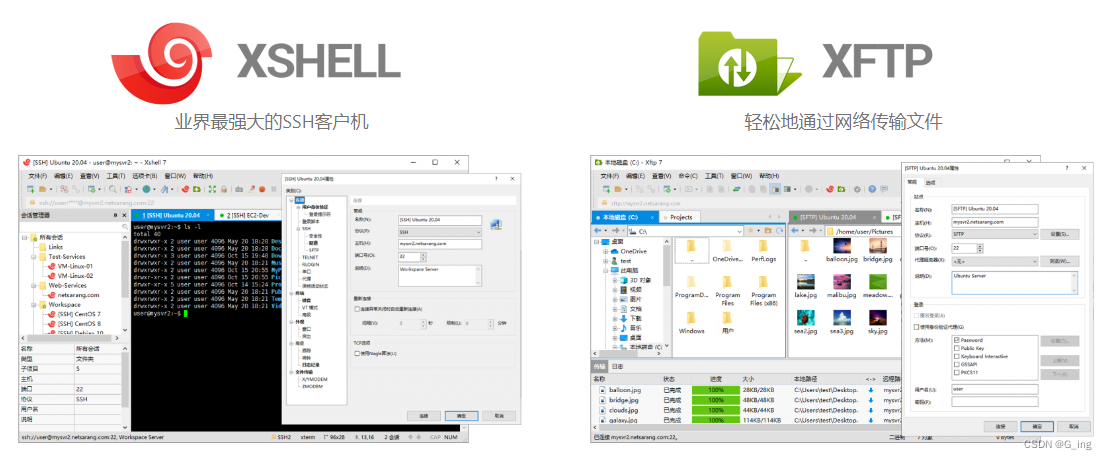
XShell 用于命令行操作服务器,Xftp 用于对服务器的文件上传和下载
官方下载地址:NetSarang Homepage CN – NetSarang Website
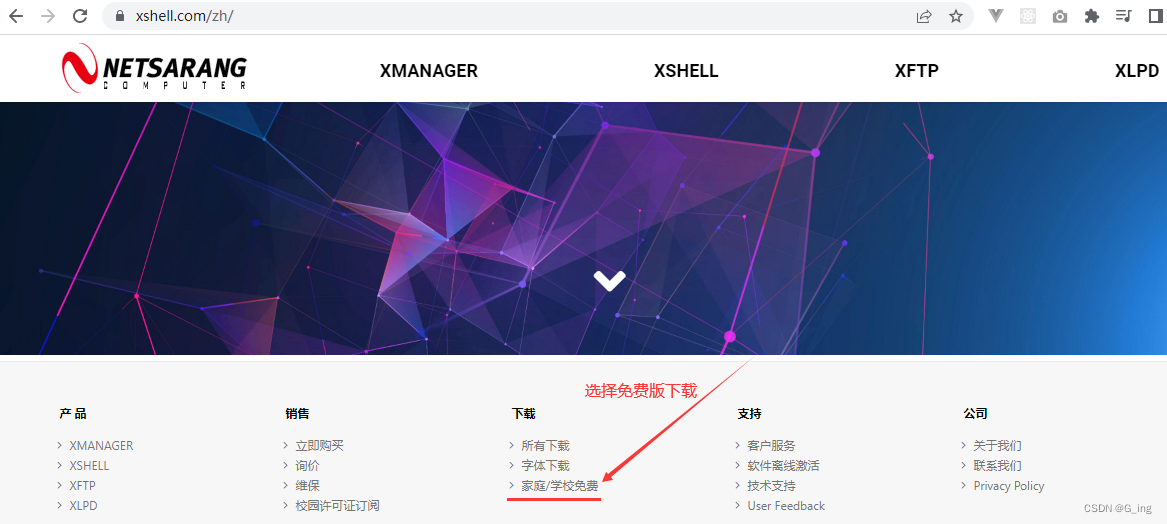
在页面底部选择免费版
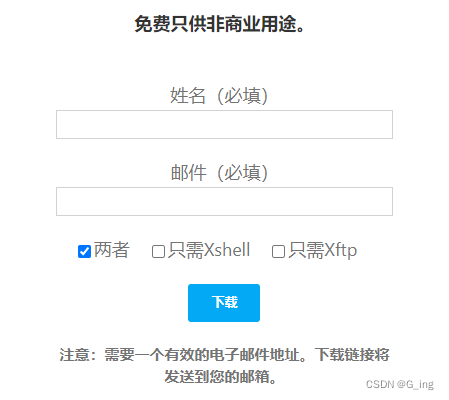
填入正确姓名邮箱,收到邮件后即可下载免费软件,安装的话一直next就ok了。
二.新建会话连接服务器
步骤: 打开Xshell新建会话链接 –> 输入服务器名称(可自定义) –> 输入主机 ip 地址(服务器公网 ip)–> 端口号 –> 其他内容默认 –> 点击确认
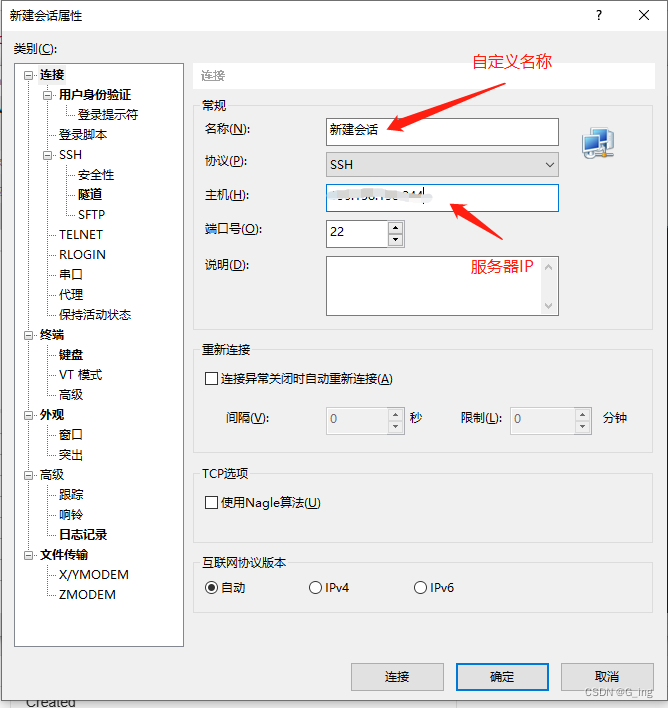
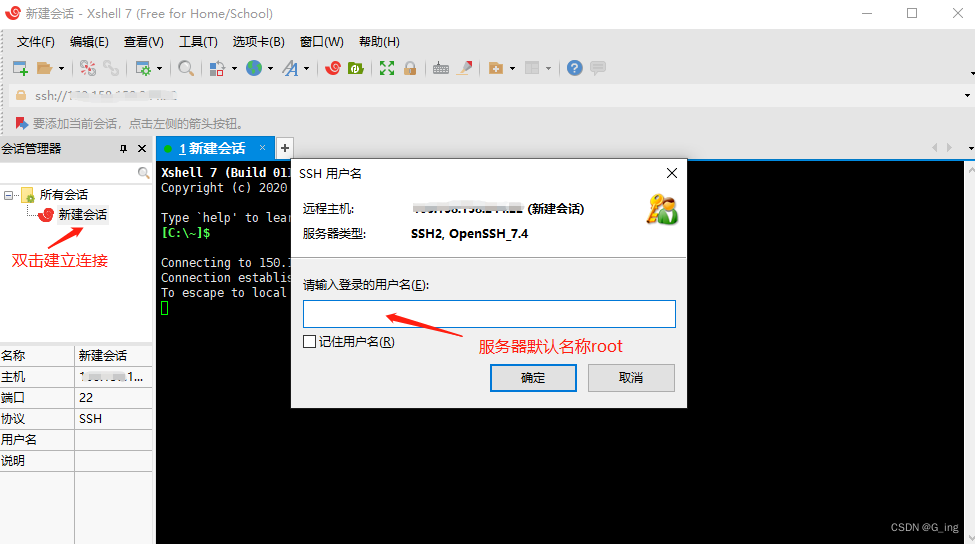
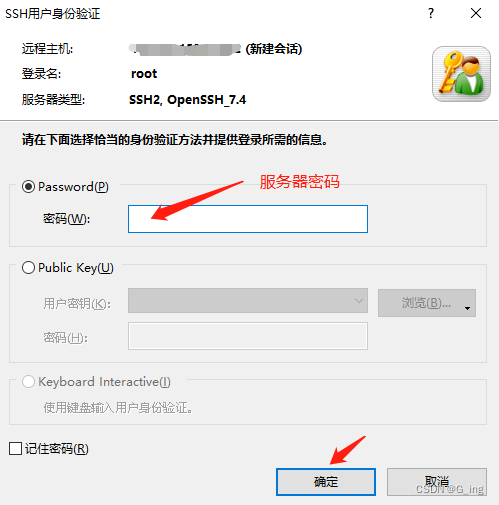
输入命令检测是否连接成功:
cd / ll 或 ping baidu.com 都可以访问,即连接成功 !cd / ll 或 ping baidu.com 都可以访问,即连接成功 !cd / ll 或 ping baidu.com 都可以访问,即连接成功 !
如图 :
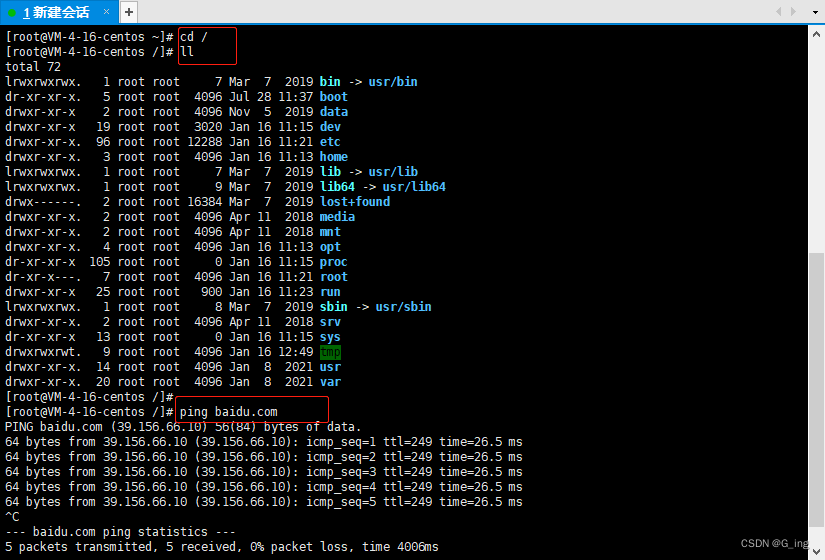
三.Nginx服务器
Nginx官网:
①安装yum依赖
yum install yum-utilsyum install yum-utilsyum install yum-utils
②添加yum源文件
cd /etc/yum.repos.d/ # 添加nginx的yum源码 vim nginx.repo # 或 直接新建 nginx.repo 文件 vim /etc/yum.repos.d/nginx.repo # 按下键盘中 “i” 键 进入编辑状态cd /etc/yum.repos.d/ # 添加nginx的yum源码 vim nginx.repo # 或 直接新建 nginx.repo 文件 vim /etc/yum.repos.d/nginx.repo # 按下键盘中 “i” 键 进入编辑状态cd /etc/yum.repos.d/ # 添加nginx的yum源码 vim nginx.repo # 或 直接新建 nginx.repo 文件 vim /etc/yum.repos.d/nginx.repo # 按下键盘中 “i” 键 进入编辑状态
③添加配置信息到 nginx.repo 文件中
[nginx-stable] name=nginx stable repo baseurl=http://nginx.org/packages/centos/$releasever/$basearch/ gpgcheck=1 enabled=1 gpgkey=https://nginx.org/keys/nginx_signing.key module_hotfixes=true [nginx-mainline] name=nginx mainline repo baseurl=http://nginx.org/packages/mainline/centos/$releasever/$basearch/ gpgcheck=1 enabled=0 gpgkey=https://nginx.org/keys/nginx_signing.key module_hotfixes=true[nginx-stable] name=nginx stable repo baseurl=http://nginx.org/packages/centos/$releasever/$basearch/ gpgcheck=1 enabled=1 gpgkey=https://nginx.org/keys/nginx_signing.key module_hotfixes=true [nginx-mainline] name=nginx mainline repo baseurl=http://nginx.org/packages/mainline/centos/$releasever/$basearch/ gpgcheck=1 enabled=0 gpgkey=https://nginx.org/keys/nginx_signing.key module_hotfixes=true[nginx-stable] name=nginx stable repo baseurl=http://nginx.org/packages/centos/$releasever/$basearch/ gpgcheck=1 enabled=1 gpgkey=https://nginx.org/keys/nginx_signing.key module_hotfixes=true [nginx-mainline] name=nginx mainline repo baseurl=http://nginx.org/packages/mainline/centos/$releasever/$basearch/ gpgcheck=1 enabled=0 gpgkey=https://nginx.org/keys/nginx_signing.key module_hotfixes=true
保存退出 esc
:wq:wq:wq
④安装 Nginx
yum install -y nginx # yum install nginx # 如果使用yum install xxxx,会找到安装包之后,询问你Is this OK[y/d/N],需要你手动进行选择。 # 但是如果加上参数-y,就会自动选择y,不需要你再手动选择!yum install -y nginx # yum install nginx # 如果使用yum install xxxx,会找到安装包之后,询问你Is this OK[y/d/N],需要你手动进行选择。 # 但是如果加上参数-y,就会自动选择y,不需要你再手动选择!yum install -y nginx # yum install nginx # 如果使用yum install xxxx,会找到安装包之后,询问你Is this OK[y/d/N],需要你手动进行选择。 # 但是如果加上参数-y,就会自动选择y,不需要你再手动选择!
⑤查看 Nginx 的版本号
nginx -v # 显示nginx的版本号和编译信息nginx -v # 显示nginx的版本号和编译信息nginx -v # 显示nginx的版本号和编译信息
⑥查看安装的所有 Nginx 包
yum list | grep nginxyum list | grep nginxyum list | grep nginx
⑦查看 Nginx 安装相关的文件位置信息
whereis nginxwhereis nginxwhereis nginx
Nginx 目录结构
# Nginx终端管理理命令 /usr/sbin/ # 启动 Nginx /usr/sbin/nginx # Nginx 配置 /etc/nginx /etc/nginx/nginx.conf /etc/nginx/conf.d /etc/nginx/conf.d/default.conf # Nginx模块⽬录 /usr/lib64/nginx # 默认站点目录 /usr/share/nginx# Nginx终端管理理命令 /usr/sbin/ # 启动 Nginx /usr/sbin/nginx # Nginx 配置 /etc/nginx /etc/nginx/nginx.conf /etc/nginx/conf.d /etc/nginx/conf.d/default.conf # Nginx模块⽬录 /usr/lib64/nginx # 默认站点目录 /usr/share/nginx# Nginx终端管理理命令 /usr/sbin/ # 启动 Nginx /usr/sbin/nginx # Nginx 配置 /etc/nginx /etc/nginx/nginx.conf /etc/nginx/conf.d /etc/nginx/conf.d/default.conf # Nginx模块⽬录 /usr/lib64/nginx # 默认站点目录 /usr/share/nginx
四.Nginx 静态网站部署
①直接进入 Nginx 的默认站点静态文件目录 /usr/share/nginx/html 将自己的项目文件上传上来即可完成基础的测试部署,作为 Nginx 部署的初体验
# 查看nginx的文件位置 whereis nginx # 进入nginx 默认站点静态文件目录 cd /usr/share/nginx/ ll cd html ll# 查看nginx的文件位置 whereis nginx # 进入nginx 默认站点静态文件目录 cd /usr/share/nginx/ ll cd html ll# 查看nginx的文件位置 whereis nginx # 进入nginx 默认站点静态文件目录 cd /usr/share/nginx/ ll cd html ll
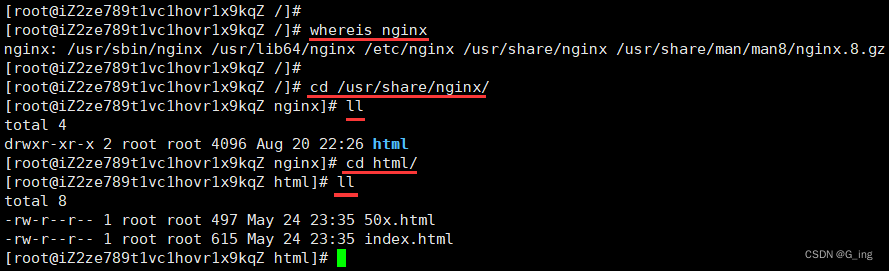
② 登录链接 Xftp

③上传项目源文件
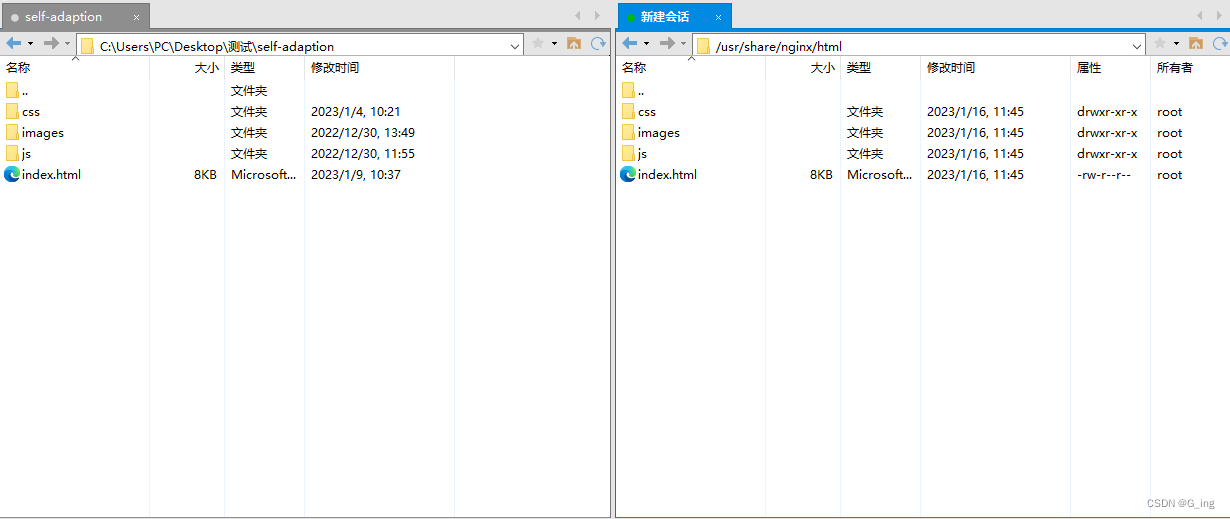
④上传网站源文件后,在浏览器中输入服务器 ip 即可访问 !
原文链接:https://blog.csdn.net/G_ing/article/details/128706809
© 版权声明
声明📢本站内容均来自互联网,归原创作者所有,如有侵权必删除。
本站文章皆由CC-4.0协议发布,如无来源则为原创,转载请注明出处。
THE END